Kas mäletate viimast ülivaljuhäälset kontserti, millel käisite? Kuidas väljusite klubist või kontserdisaalist täiesti segaduses ja ärkasite järgmisel päeval ja mõtlesite, kas te ei kuule enam kunagi midagi? Muidugi, see helin teie peas vaibus mõne päeva pärast ja lõpuks tundus, et kõik on korras. Tõenäoliselt on aga tõenäoline, et trummikile lööb pidevalt valju müra kas väliskeskkonnast või kõrvaklappide kaudu helitugevuse tõstmisest, vähehaaval muutuvad terved juukserakud, mis ümbritsevad teie sisekõrva – need, mis saadavad teie ajju heli tõlgendamiseks elektrilisi impulsse. kahjustatud.
Sisu
- Kõrvaklappide detsibellide seadistus
- Kuula otse
- Kõrvaklappide majutus
Kahjustatud rakud ei saa ajju impulsse saata ning neid ei saa uueneda ega parandada. Tulemuseks on korduvad kahjustused püsiv kuulmiskaotus. Kõik, mis on valjem kui 85 detsibelli, loetakse läveks, mis võib põhjustada kuulmislangust. Kui kasutate regulaarselt kõrvaklapid muusika kuulamiseks või filmide vaatamiseks oma iPhone'is või iPadis on funktsioon Reduce Loud Sounds
iOS 14 aitab kaitsta teid suure helitugevusega kahjustuste eest. Siin on, kuidas seda funktsiooni kasutada.Soovitatavad videod
Kõrvaklappide detsibellide seadistus
iOS 14 puhul ei pea te kunagi muretsema liiga valju heli pärast, sest seade Helid ja haptika aitab teil seda juhtida. Vali Seaded > Helid ja taju > Kõrvaklappide ohutus ja lülitage sisse Vähendage valju helisid. See juhtnupp võimaldab teil määrata detsibellide taseme, millest kõrgemal teie Apple'i seade ei saa heli esitada. iOS-i detsibellide tase on vahemikus 75 kuni 100 5-detsibellsete intervallidega. Tasemeid klassifitseeritakse tavaliste igapäevaste helide järgi, nagu tolmuimeja, mürarikas restoran, tihe linnaliiklus, mootorratas, auto helisignaal ja kiirabi sireen.
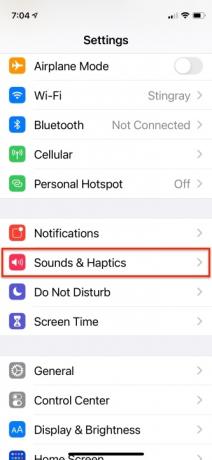
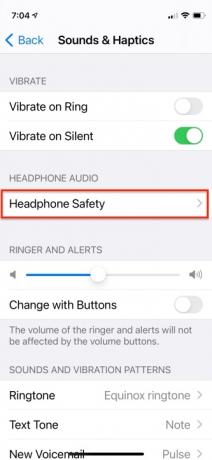


Samuti saate iOS 14-s kõrvaklappide helitasemeid jälgida ja reguleerida. Pärast maksimaalse läve määramist esitab rakendus üksikasjalikku statistikat helitugevuse taseme ja särituse pikkuse kohta. See on täpsem Apple'i või Dr. Dre'i Beatsi kõrvaklappidega, kuid rakendus saab mõõta ka teiste juhtmega ja juhtmevabade kõrvaklappide kaubamärkide müra.
Kuula otse
Teine iOS-i funktsioon nimega Live Listen, mis debüteeris iOS-is 2014. aastal, võimaldab teie mobiilseadmel toimida kaugmikrofonina. Loodud töötama MFI-ühilduvate kuuldeaparaatidega, hargnes see lõpuks välja, et kaasata AirPodid ja muud Apple'i kaubamärgiga kuulamisseadmed. Live Listen võimaldab teil kasutada mobiilseadet suunatava mikrofonina ja kuulata heli läbi AirPodide, AirPods Pro,AirPods Maxvõi Powerbeats Pro. Reaalajas kuulamise alustamiseks oma AirPodidega peavad kõrvaklapid olema ühendatud teie iPhone'iga, seejärel lisage juhtimiskeskusesse kuulmisikoon.



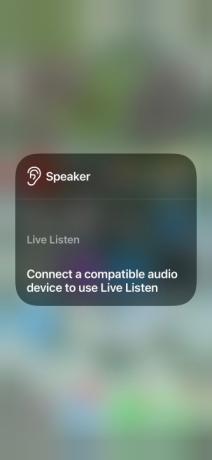
Juhtimiskeskuse kuulmiskontroll aitab teil kaitsta oma õrnu kuulmekile, kui kuulate selle kaudu muusikat või videoid
Kõrvaklappide majutus
Kui teil on üks Apple'i kõrvaklappidest või kõrvaklappidest – AirPods Max, Apple EarPods (3,5 mm kõrvaklappide pistiku või Lightning-liidesega), AirPods (2. põlvkond), AirPods Pro, Powerbeats, Powerbeats Pro või Beats Solo Pro – saate kasutada iOS 14 helitasemete kohandamiseks, et võimendada pehmeid helisid ja reguleerida helisagedusi kõrvaklappide kaudu tunnusjoon.

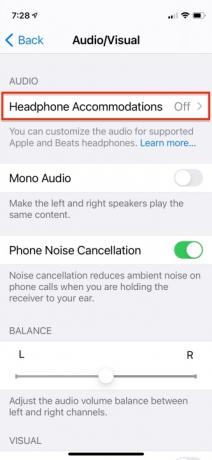


Minema Seaded > Juurdepääsetavus > Audio/Visuaal ja lülitage sisse Kõrvaklappide majutus. Saate kohandada seadeid kas oma iPhone'i hääl- või FaceTime'i kõnede või meediumi voogesituse jaoks, nagu filmid, taskuhäälingusaated, audioraamatud, Siri, kõnepost ja reaalajas kuulamine.

Saate kohandada ka kõrvaklappide helisätteid funktsiooni Custom Audio Setup abil. See võimaldab teil kuulata helinäidiseid, valida need, mis kõlavad kõige paremini, ja seejärel rakendada soovitatud kohandatud sätteid. Samuti saate kasutada rakendusest Health saadud audiogrammi andmeid või kohandada käsitsi tooni ja võimenduse sätteid. Puudutage Esita näidis et kuulata oma seadetega helinäidist ja reguleerida neid kuulamise ajal dünaamiliselt. Saadaval on ka lihtne tasakaalu liugur.
Toimetajate soovitused
- Äsja müüdi oksjonil meeletu summa eest iPhone
- Kuidas oma iPhone'is kellegi teise Apple ID-st lahti saada
- Olulise turvavärskenduse installimine Apple'i seadmetele võtab aega vaid mõne minuti
- Sellel 600-dollarilisel Android-telefonil on iPhone'i ees üks suur eelis
- See väike vidin annab teile iPhone 14 parima funktsiooni 149 dollari eest
Uuenda oma elustiiliDigitaalsed suundumused aitavad lugejatel hoida silma peal kiirel tehnikamaailmal kõigi viimaste uudiste, lõbusate tooteülevaadete, sisukate juhtkirjade ja ainulaadsete lühiülevaadetega.




